WebMはGoogleが開発している動画ファイル形式です。ほとんどのブラウザと高い互換性がありますが、対応していないデバイスやソフトはまだたくさんあります。WebMをより自由に再生・編集するために、WebMを互換性の高いMP4に変換することをおすすめします。
今回の記事では、WebMをMP4に変換するサイトをいくつか紹介し、インストール不要でWebMをMP4に変換する方法を説明します。
ここでは5つのWebM MP4変換サイト、およびそれらを利用してWebMをMP4に変換する方法を紹介します。
まず紹介したいのはMedia.ioというWebM MP4変換サイトです。このサイトはWebMをMP4に変換しながら、動画のチャンネル、サンプルレートなどのパラメータをカスタマイズすることも可能です。
WebM MP4変換サイト「Media.io」の使い方:
1.WebM MP4変換サイトMedia.ioにアクセスします。「ファイルを選択」をクリックして、ファイルを変換サイトに追加します。
2.出力フォーマットをMP4に設定したら、「変換」ボタンを押します。
3.無料でWebMをMP4に変換した後、「ダウンロード」をクリックします。


onlineconvertfree.comは様々なファイル形式に対応したWebM MP4変換サイトです。WebM、MP4、MP3、MOV、MKV、WAV、M4Aなどの一般的な動画・音楽ファイルを変換することができます。
WebM MP4変換サイトonlineconvertfree.comの使い方:
1.onlineconvertfree.comサイトを開きます。「ファイルを選んでください」をクリックして、ファイルをWebM MP4変換サイトにインポートします。
2.「から」文字の隣の出力形式リストからMP4を選択して、「変換する」をクリックします。
3.変換完了したら、「ダウンロード」をクリックして、変換したファイルをダウンロードします。


AnyConvは無料で400以上の出力ファイル形式の組み合わせを提供します。オンラインでWebMをMP4に変換することはもちろん、ZIPファイル、JPG画像ファイルを変換することもサポートします。
WebM MP4変換サイトAnyConvの使い方:
1.「ファイルを選ぶ」をクリックして、WebMファイルをWebM MP4変換サイトに読み込みます。
2.形式リスト欄を開き、MP4を選択したら、「変換」タブをクリックします。
3.「ダウンロードする」ボタンを押して、MP4に変換されたファイルを保存します。


AconvertはWebM MP4変換サイトとして、動画を変換できる他、Webサイトに埋め込まれた動画をMP4、MKV、MOV、WebMなどに変換することも可能です。
WebM MP4変換サイトAconvertの使い方:
1.「ファイルを選択」をクリックして、MP4に変換したいWebMファイルをサイトに追加します。
2.「ターゲットフォーマット」から出力形式としてMP4を選択します。
3.「今すぐ変換」ボタンを押して、WebMをMP4に変換したら、ダウンロードボタンをクリックします。


Convertioは300以上の動画、音声、画像形式に対応する変換サイトです。WebMをMP4に変換するほか、動画を切り取り・回転・反転したり、動画のフレームレート、解像度を変更したりすることも可能です。
WebM MP4変換サイトConvertioの使い方:
1.公式サイトにアクセスし、「ファイルを選ぶ」をクリックして、WebMファイルをサイトにインポートします。
2.出力形式をMP4に設定したら、「変換」アイコンを押します。
3.最後、「ダウンロード」ボタンをクリックて、MP4ファイルを保存します。


FreeConvertはさまざまなファイルの形式変換をサポートしており、WebMをMP4に変換することはもちろん、動画から音声を抽出して、MP3、WAV、AACなどの形式で保存することも可能です。
WebM MP4変換サイトFreeConvertの使い方:
1.FreeConvertサイトにアクセスし、「ファイルを選択」をクリックして、WebMファイルを追加します。
2.「出力」形式リストから「MP4」を選択したら、「変換」をクリックします。
3.「ダウンロード」をクリックして、MP4に変換されたファイルを保存します。
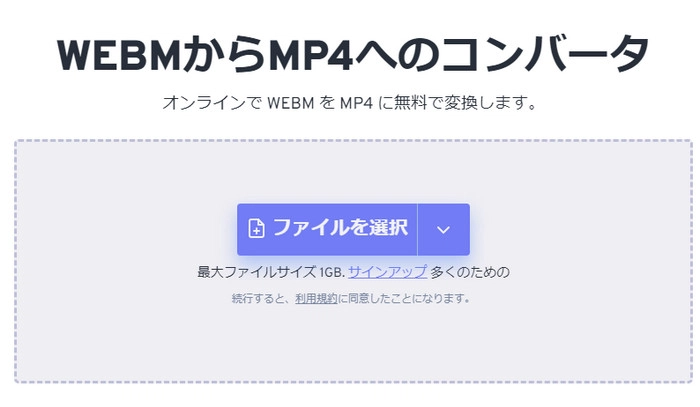
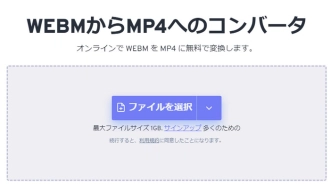
以上のサイトではサイズが小さいファイルしか変換できません。大容量のファイルを変換したい場合は、以下紹介するWebM MP4変換ソフトを利用してください。
WebM MP4変換ソフトと言えば、一番おすすめしたいのはWonderFox HD Video Converter Factory Proです。効率的に複数のWebMファイルをMP4に変換するだけでなく、MP4、MOV、MKV、MP3、AACなど500以上の動画・音声形式の相互変換にも対応しています。また、動画から音声を抽出したり、カット、クロップ、結合で動画を編集したり、動画や画像をGIFに作成したりすることもできます。
次はWebMをMP4に変換する手順です。始める前に、まずこのWebM MP4変換ソフトを無料ダウンロード無料ダウンロードしてください。
WonderFox HD Video Converter Factory Proを立ち上げ、「変換」画面に入ります。「+ファイル追加」をクリックしてWebMをソフトにインポートするか、ファイルをソフトにドラッグ&ドロップします。


ソフトの右側にある出力フォーマットのアイコンをクリックして、形式リストを開きます。そして「動画」タブに移動し、「MP4」を選択します。


下の小さな「▼」ボタンをクリックして、MP4ファイルの保存先を設定します。最後、「変換」をクリックして、WebMをMP4に変換します。


WonderFox HD Video Converter Factory Proを無料ダウンロード>>>WonderFox HD Video Converter Factory Proを無料ダウンロード>>>
以上は今回紹介したいWebMをMP4に変換できるサイトでした。お役に立てれば幸いです。
利用規約 | プライバシーポリシー | ライセンスポリシー | Copyright © 2009-2025 WonderFox Soft, Inc. All Rights Reserved.